Kako konfigurirati in preusmeriti usmerjevalnik DSL-2640U DSL-2640U

- 3575
- 603
- Miss Sherman Lind
Čeprav roparji DSL postopoma zapuščajo areno, obstajajo območja, kjer se uporabljajo bolj aktivno kot GSM modemi. Iskanje takšnega usmerjevalnika v trgovinah ni enostavno, še posebej, če podpira žično pristanišče WAN. D-Link DSL-2640U-IT je tako večnamenska naprava. Zdi se nam, da bo veliko bralcev zainteresirano za čim več učenja tega usmerjevalnika.

Splošni opis, glavne značilnosti DSL-2640U
Verjetno se ne bi smeli osredotočati na videz usmerjevalnika - ponavadi ta naprava ne pobegne. Kljub temu je usmerjevalnik videti precej dobro, s svojo rešetko na sprednji plošči brez gumbov in bližnjih kazalnikov nekoliko višje. Poleg napajalnih luči in pristanišč LAN je treba opozoriti tudi na navedbo stanja omrežij Wi-Fi, internetne povezave, WPS in DSL.
Vsa gnezda in vrata so nameščena na zadnji plošči: 4 vrata RJ-45 in en DSL (RJ-11) vrat, gumbi vklopa usmerjevalnika, brezžičnega omrežja in WPS, gnezdo za povezovanje napajanja in neopazno anteno.

Značilnosti usmerjevalnika D-Link DSL 2640U niso izjemne, vendar naprava še zdaleč ni nova:
- Podpora za omrežne protokole PPPOE/PPTP/L2TP;
- sposobnost povezovanja interneta prek DSL in FTTX;
- 100-megabilna LAN vrata in menjalni tečaj podatkov 150 MB/s v brezžičnem omrežju;
- vgrajen strežnik DHCP;
- starševski nadzor;
- Možnost delovanja v načinu reditorja.

Internetna nastavitev
Kot ste že razumeli, je vir interneta lahko raztegnjen od ponudnika Ethernet kabla in običajne telefonske linije. V slednjem primeru morate kupiti cepilnik - napravo, ki po pogostosti loči telefonski signal in vam omogoča, da delate na internetu in hkrati kličete. Splitter ima tri vrata: vrstica za vhodno žico, telefon za povezovanje telefona in modema za povezovanje z usmerjevalnikom (na vrata DSL).
Ostane, da z računalnikom povežete usmerjevalnik DSL-2640U, lahko pa nadaljujete z nastavitvami.
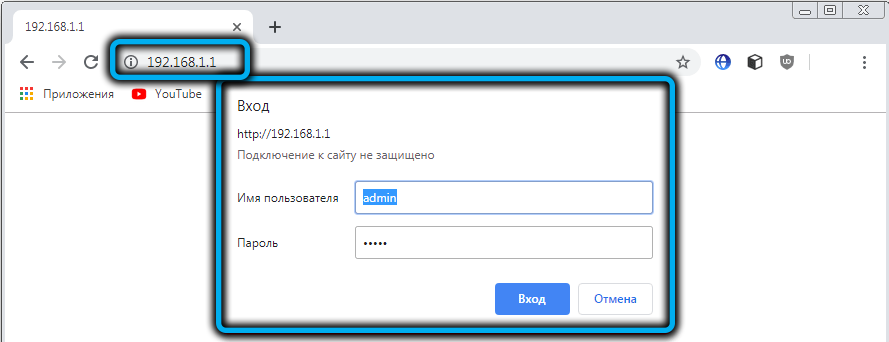
Če želite to narediti, v kateri koli brskalnik vtipkamo v naslovno vrstico 192.168.1.1 in uvedete privzeto prijavo/geslo (skrbnik/admin).
Nadaljnja dejanja bodo odvisna od vrste povezave in različice vdelane programske opreme, ki se mimogrede dovolj redno obnavlja. Razmislite o vseh možnih možnostih.
Povezava prek ADSL
Torej, ko smo prišli na glavno stran spletnega vmesnika, gremo na zavihek "Network" in izberemo element menija "WAN". Če je to začetna nastavitev usmerjevalnika, se bo odprla prazna stran. Če želite dodati novo povezavo, kliknite gumb "Dodaj", ki se nahaja v spodnjem desnem kotu.
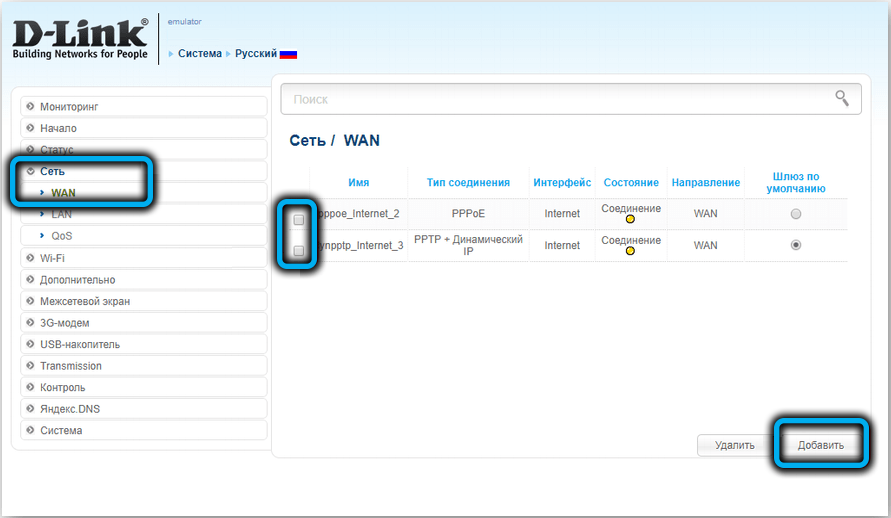
Zdaj se morate odločiti za prvi parameter, ki lahko prevzame PPPOE/PPTP/L2TP ali "Static IP". Kakšno določeno vrsto povezave imate v pogodbi s ponudnikom storitev dostopa do interneta.
Če gre za "statični IP", morate vnesti ta IP naslov in navesti masko podomrežja (običajno 255.255.255.0) in naslove prehoda ter vpišite strežnik DNS. Če se povežemo po telefonski liniji, dodatno navedite parametre "VCI in VPI", jih mora zagotoviti tudi vaš ponudnik.

Za najbolj priljubljeno vrsto PPPOE morate vnesti prijavo in geslo ponudnika, za protokole PPTP/L2TP so tudi potrebni, vendar se prikaže dodatni parameter - IP naslov ponudnika strežnika. Morda bodo potrebni drugi podatki - na primer MAC naslov vašega usmerjevalnika, ki je označen od spodaj na etiketi, je treba vezati usmerjevalnik glede na njegov edinstven identifikator.
Če se povežete prek ADSL, potem vrata (parameter druge strani) ostane nespremenjen, ima privzeti DSL.
Povezava prek FTTX
Če imate povezavo Ethernet Cabel, boste morali iti na glavni meni in klikniti gumb »Razširjene nastavitve«, je v spodnjem desnem kotu in nato izberite zavihek »Dodatno« in kliknite na element vmesnika.
Prikaže se grafični prikaz seznama vrat LAN in žico boste morali povezati s ponudnika na katerega koli od teh vrat in nato izbrati ta vrata na strani. Ker v usmerjevalniku D-Link DSL-2640U ni izbranega WAN-pristanišča, boste morali klikniti svoj izbrani desni gumb in v kontekstualnem meniju, ki se prikaže "Make Wanm". Malo težko, toda ko eno od vrat ni v redu, kar se včasih zgodi, lahko enostavno preklopite na katero koli drugo delavce.
Po tem boste morali iti znova na zavihek "Network" in element menija "WAN" in dodati novo povezavo, v njega vnesete vse potrebne parametre, kot ste to storili za povezavo ADSL.
Ker domači internetni ponudniki uporabljajo različne vrste povezav in protokolov, bomo upoštevali primere nastavitev za najbolj priljubljene ponudnike storitev.
D-Link DSL-2640U Nastavitev usmerjevalnika za Rostelecom
Pravzaprav je to edini ponudnik, ki zagotavlja dostop do dostopa do uporabe ADSL (po telefonski liniji), čeprav se lahko, če je mogoče, povežete tudi s FTTX. Z drugimi besedami, nastavitve vašega usmerjevalnika lahko naredite na dva različna načina. Razmislite o začetnem koraku -v koraku navodila za ADSL:
- Gremo na spletni vmesnik, izberemo zavihek "Network", element menija "WAN" in kliknemo gumb "Dodaj";
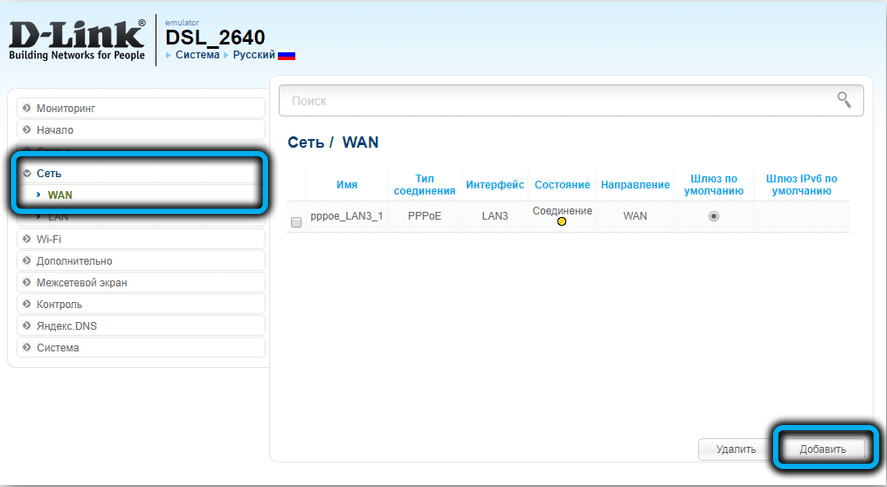
- ROSTELECOM uporablja vrsto povezave za PPPOE, ki zahteva dovoljenje. Izberemo ga v ustreznem polju;
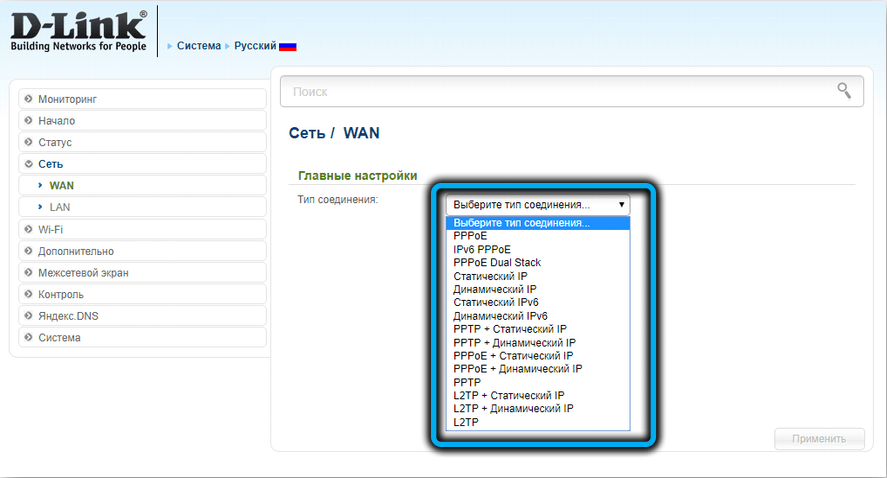
- Za parameter "vrata" označujemo "dsl (novo)";
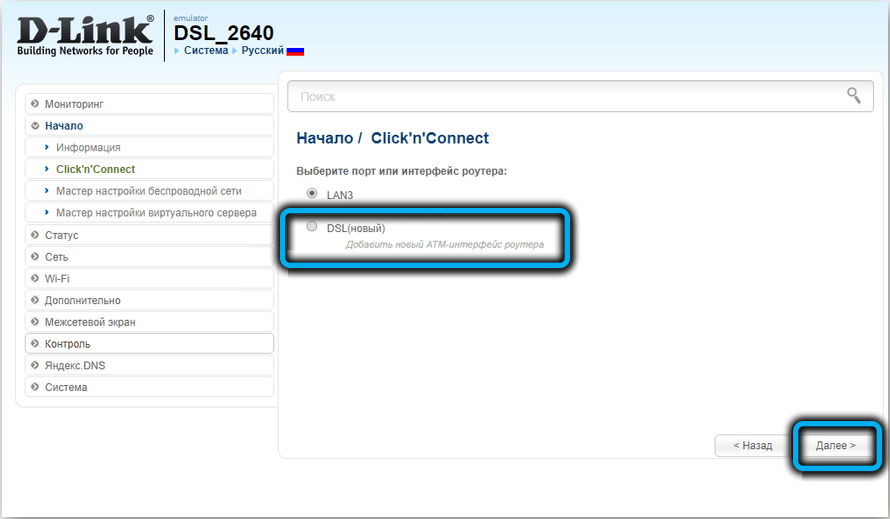
- V polju "Ime" predstavimo ime nove povezave, po možnosti Latinity;
- Zaporedno zapolnjujemo polja VPI, VCI, prijave in gesla. Te podatke posreduje ponudnik, če ste jih izgubili, jih lahko pokličete za tehnično podporo, vam jih bodo zagotovili (vendar ne s podatki o identifikaciji na ta način ne);
- Po tem kliknite gumb "Shrani", tu je dostop do interneta.
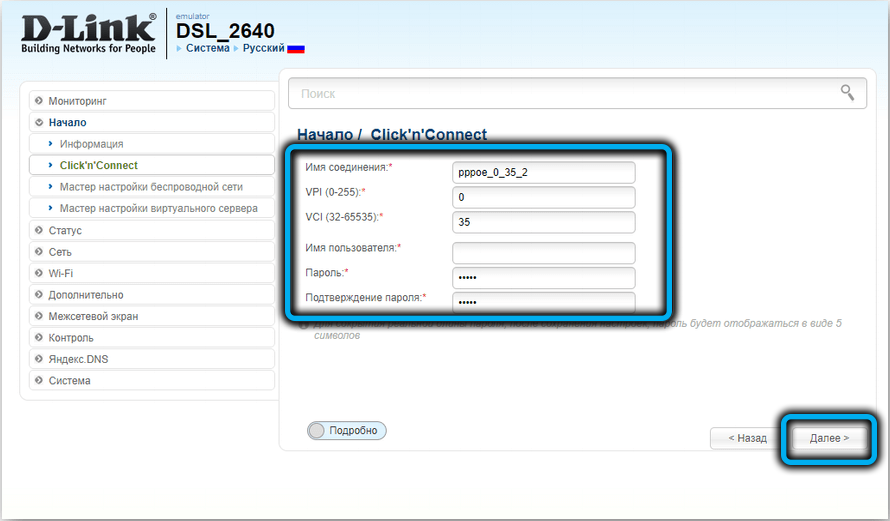
Če imate povezavo Ethernet Cabel, boste morali najprej dodeliti vrata WAN, kot je opisano zgoraj, nato pa pojdite na glavne nastavitve, pri čemer boste izbrali isto vrsto povezave in ponovitev postopka za vnos potrebnih nastavitev.
Kako nastaviti D-Link DSL-2640U usmerjevalnik za hišo ponudnika.Ru
Kot smo že omenili, dostop ADSL velikih ponudnikov nacionalne lestvice zagotavlja le rostelecom, zato so nastavitve za hišo.ru je izvedljivo le skozi pristanišče LAN. Že poznate sam postopek, saj ta ponudnik uporablja tudi vrsto povezave PPPOE.
Beelina
Ne bo deloval za povezavo z internetom prek tega operaterja z usmerjevalnikom DSL 2640U, saj ta ponudnik sodeluje z omrežji VPN in ta tehnologija ne podpira te tehnologije.
Netbynet
Tu je situacija nekoliko drugačna. Opisano s tem, kako konfiguriranje usmerjevalnika ne bo delovalo, saj je to eden redkih ponudnikov, ki uporablja identifikacijo MAC naslova odjemalske opreme, brez potrebe po vnosu prijave in gesla. Če se želite povezati z Netbynetom, morate upoštevati navodila, ki jih ponuja ta ponudnik - ni možnosti za povezovanje prek spletnega vmesnika.
Nastavitev Wi-Fi
Če želite narediti nastavitve usmerjevalnika Wi-Fi DSL-2640U, na glavni strani spletnega vmesnika izberite zavihek Wi-Fi.
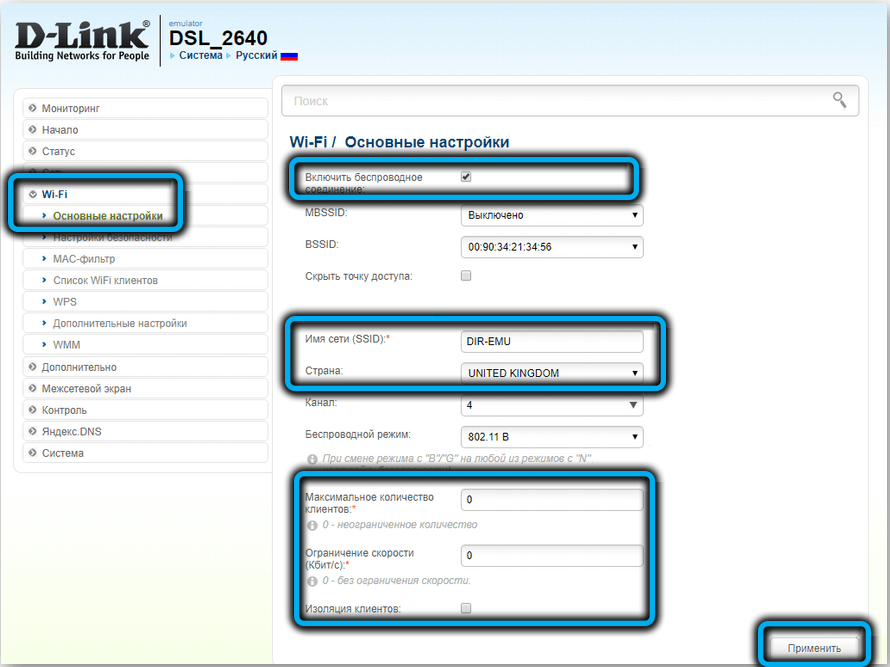
Okno se odpre z menijem, sestavljenim iz treh točk. Gremo do "Osnovne nastavitve" in navedemo ime brezžičnega omrežja, ki bo prikazano na pripomočkih pri iskanju aktivnega omrežja (polja SSID), izberite najbolj neobremenjeni kanal v polju kanala ali zapustite "Auto". Tu lahko postavite tudi ček nasproti parametra "Izolacija strank" ali ustvarite omrežje za goste, ki označuje ime zanj.
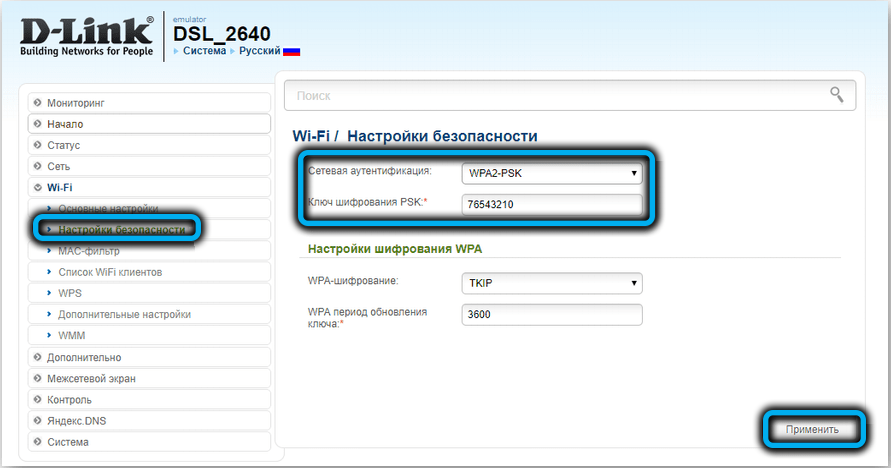
Premaknemo se na element "Varnostne nastavitve" in nastavimo omrežno geslo (ne dotaknemo se polja "omrežna overjanje"). Preostale parametre pusti tudi privzeto nameščeno.
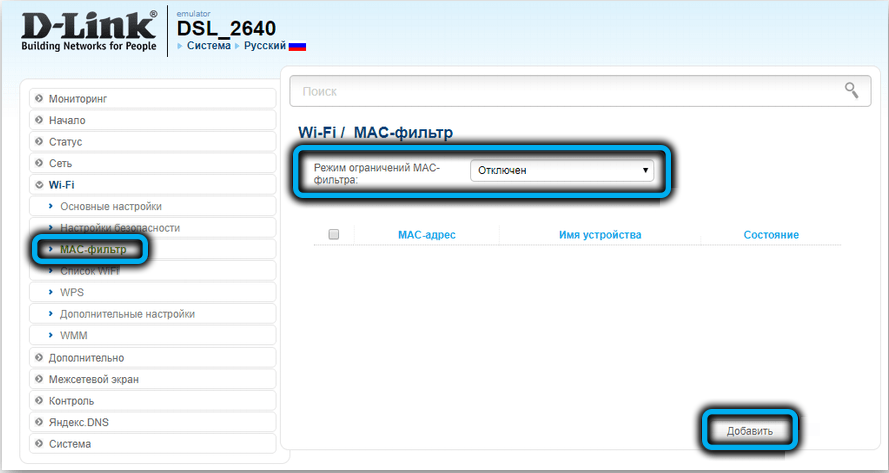
Postavka menija MAC Filter se uporablja za upravljanje dostopa do vašega omrežja Wi-Fi na ravni odjemalskih naprav: dostop do določenih naprav s temi naslovi MAC lahko dovolite ali navedete seznam tistih pripomočkov, ki jim je prepovedano povezati z omrežjem.
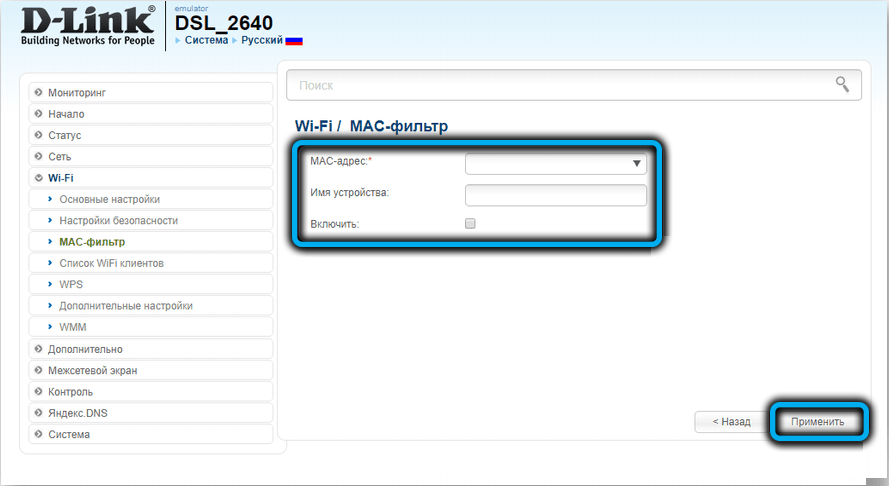
Digitalna interaktivna televizija
Za IPTV praviloma so vse potrebne nastavitve narejene na predponi. Toda to lahko storite na dolžini usmerjevalnika. Algoritem je naslednji:
- Na spletni vmesnik gremo na zavihek "Network", izberite element WAN;
- Kliknite gumb "Dodaj" in v polju "Vrsta povezave" izberite most;
- V polju "vmesnika" bi moral biti "DSL (nov)", vnesti vrednosti polj VPI, VCI;
- Kliknite "Shrani", pojdite na zavihek "Dodatno";
- V razdelku »Združevanje vmesnikov« kliknite gumb »Dodaj skupino«, izpolnite polje »Ime«, navedite vrata LAN, na katero je predpona priključena, kliknite gumb »Uporabi«;
- Ponovno naloži usmerjevalnik.
Signal za IPTV bo šel na določena vrata, ne bo deloval, da ga uporablja za delo na internetu.
Nastavitev DSL-2640U, ki deluje v načinu reditorja
V lastniški vdelani programski opremi ne glede na različico uporaba usmerjevalnika kot reperja ni na voljo. Takšna priložnost je na voljo v neki alternativni programski opremi (na primer DD-WRT, kjer morate za to uporabiti funkcijo WDS).
Pomembno. Uporaba neprekinjene vdelane programske opreme ni priporočljiva - če potrebujete razširjeno funkcionalnost, lahko to operacijo izvedete na lastno nevarnost in tveganje, medtem ko uspešnost naprave ni zagotovljena.Znova zaženite in ponastavite usmerjevalnik na tovarniške nastavitve
Če se z usmerjevalnikom pojavi kakršna koli nestandardna situacija, ga priporočamo, da ga ponovno naložite, ki je na voljo prek spletnega vmesnika na zavihku "Upravljanje" (gumb "Ponovni zagon"). Če to ni pomagalo ali ste pozabili geslo za vstop na administrativno ploščo, morate usmerjevalnik ponastaviti na privzete nastavitve in izvesti ponovljeni postopek za nastavitev.
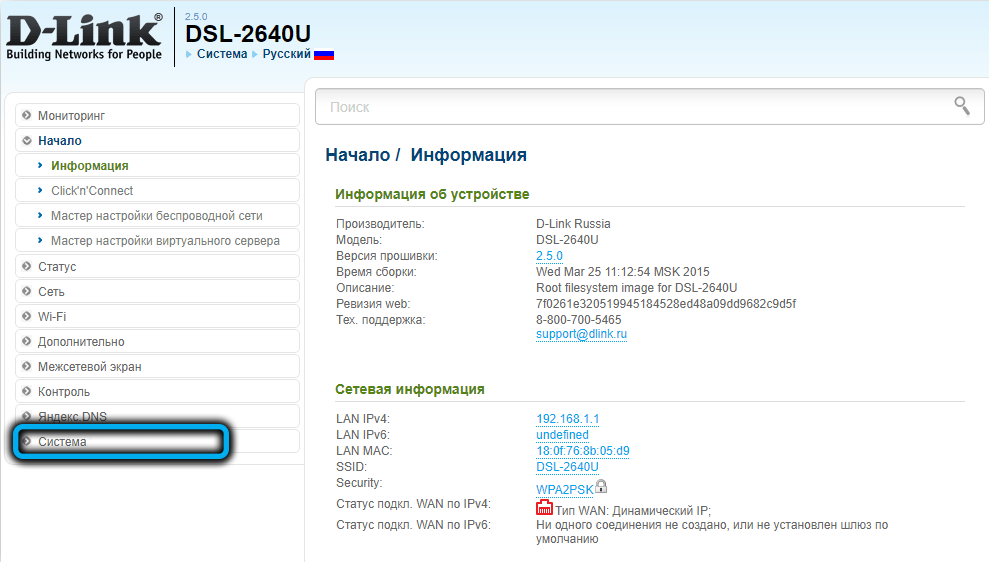
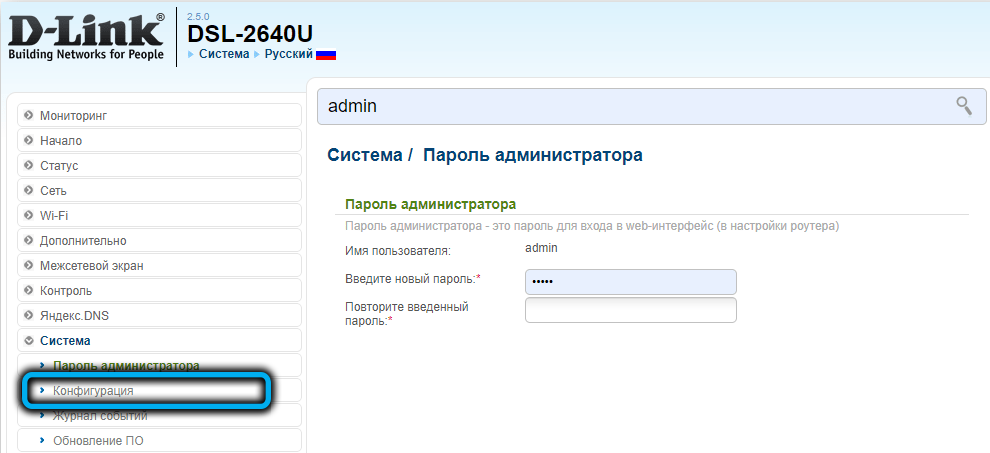
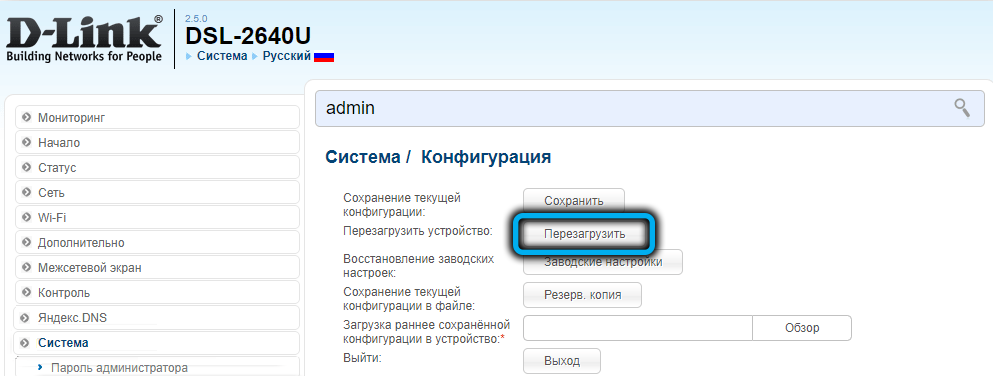
Če želite to narediti, lahko uporabite gumb "Ponastavi", ga pritisnete in držite približno 10 sekund, dokler indikatorji svetlobe ne začnejo utripati. DSL-2640U lahko spustite tudi na tovarniške nastavitve prek spletnega vmesnika, če je dostop do usmerjevalnika omejen. Gremo na zavihek "Sistem", kliknite gumb "Factory Settings" in počakamo, da se usmerjevalnik ponovno zažene z nastavitvami, kot iz trgovine.
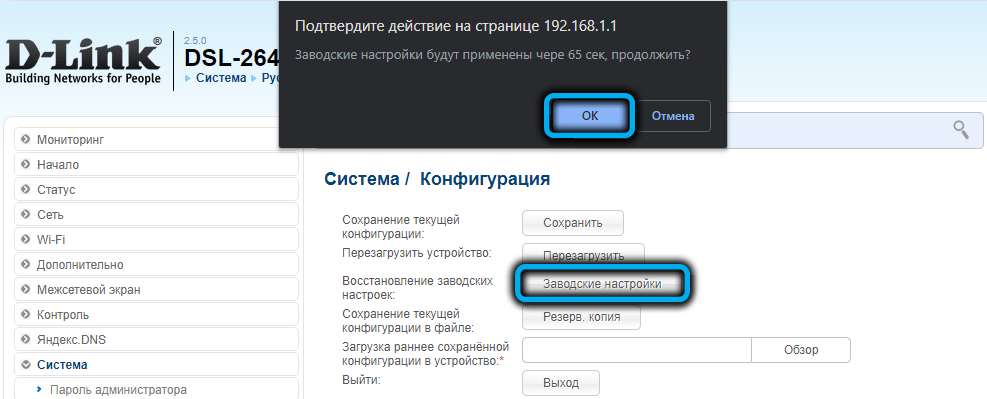
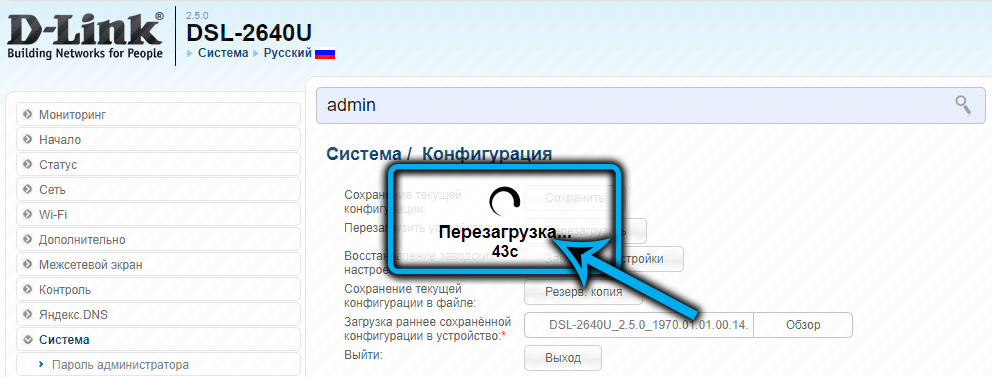
Posodobitev vdelane programske opreme DSL-2640U
Kot smo že zapisali, čeprav se ta model že dolgo izdela. Zato je vredno preveriti, ali je bila bolj sveža za vašo napravo in ali jo je vredno utripati.
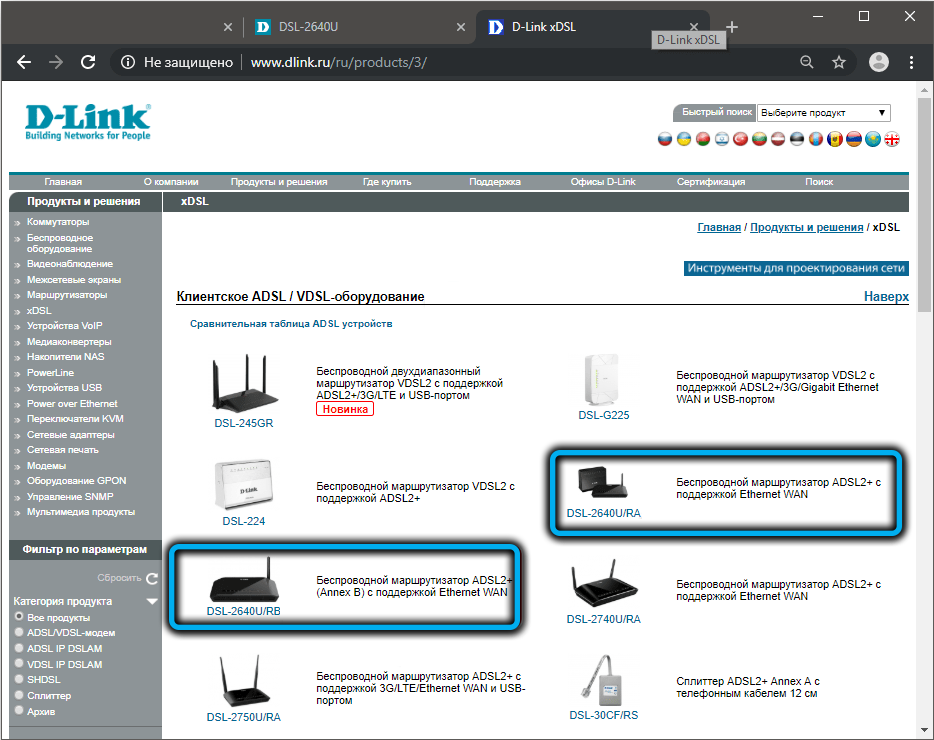
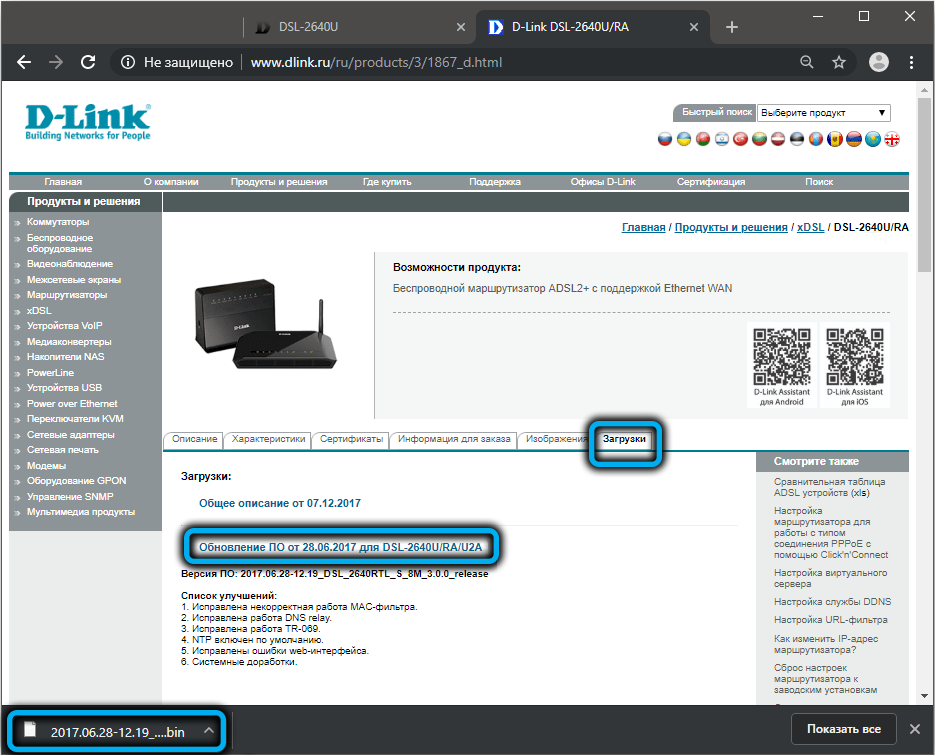
Če želite to narediti, pojdite na uradno spletno mesto in preberite navodila, kako preveriti trenutno različico in preverite, ali obstaja vdelana programska oprema s poznejšim datumom. Če obstaja, ga prenesite v računalnik, odprite brskalnik, pojdite na spletni vmesnik, pojdite v razdelek »Sistem« in izberite element menija »Pošelj« «.
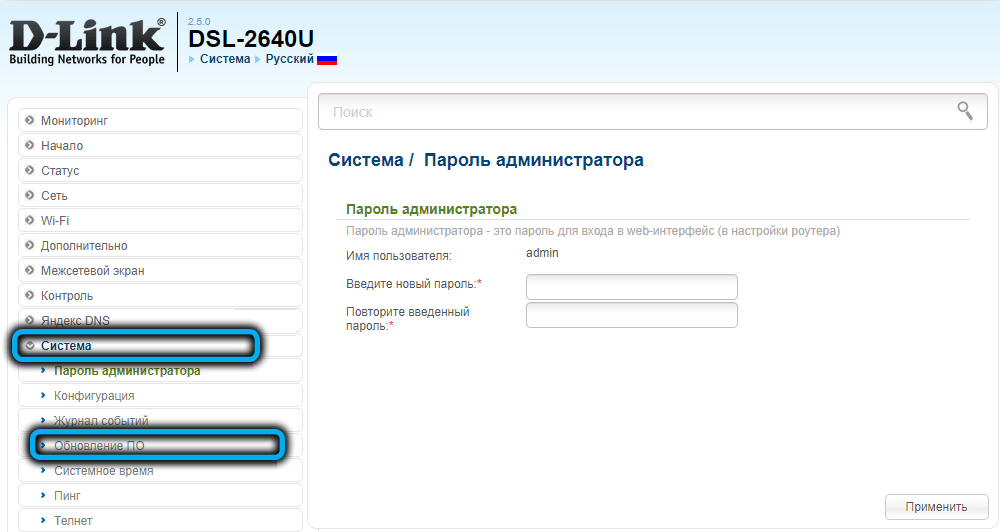
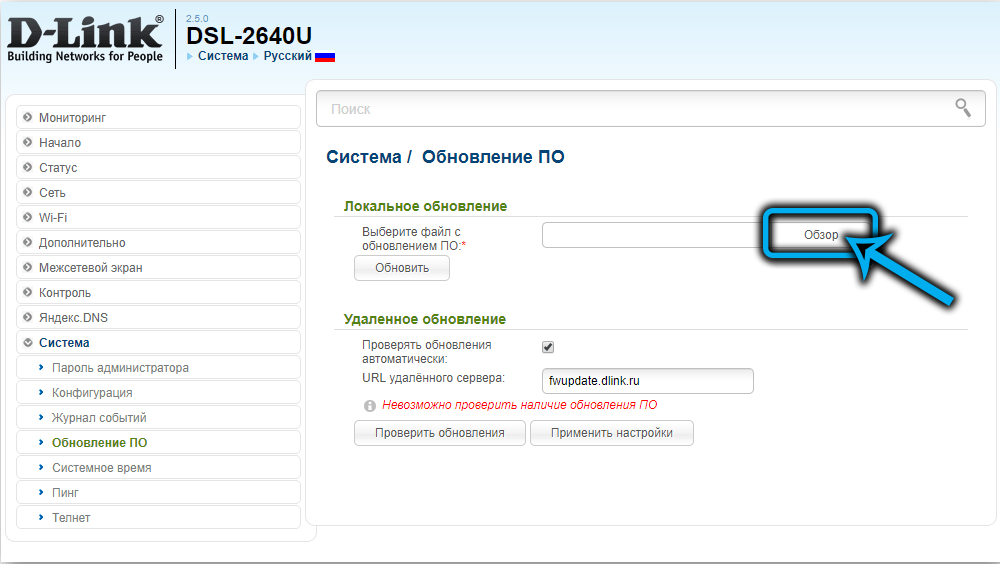
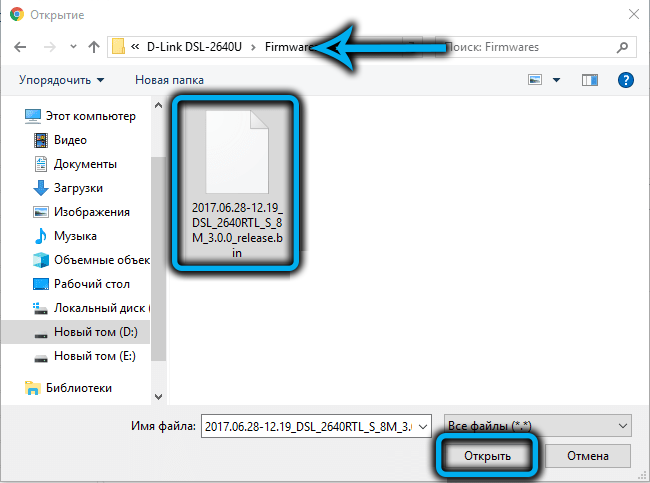
Na voljo boste za odpiranje datoteke vdelane programske opreme - to storimo in kliknemo gumb »Posodobitev«. Čakamo na konec do konca, po katerem se bo usmerjevalnik znova zagnal. Predhodno uvedene nastavitve ne bodo naseljene.
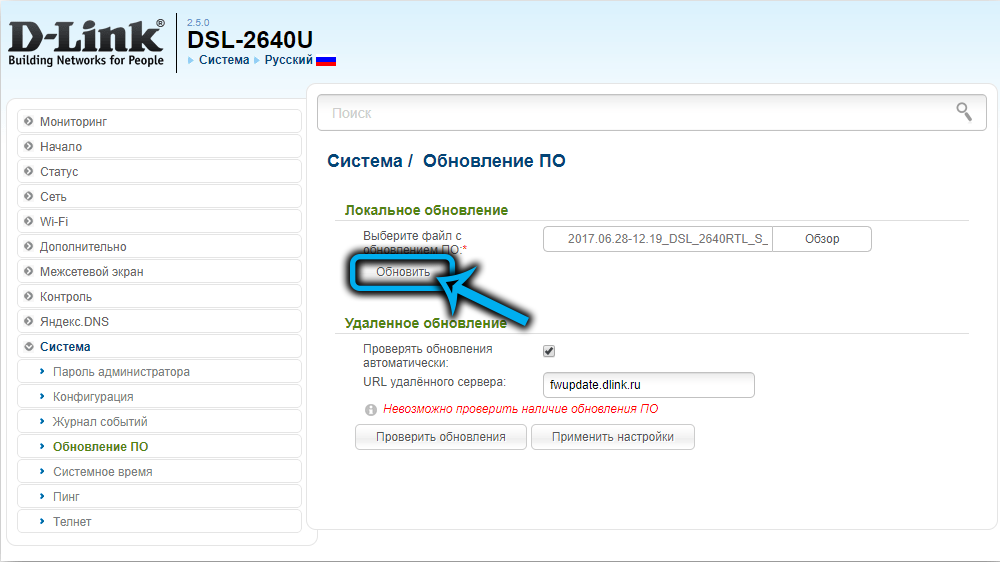
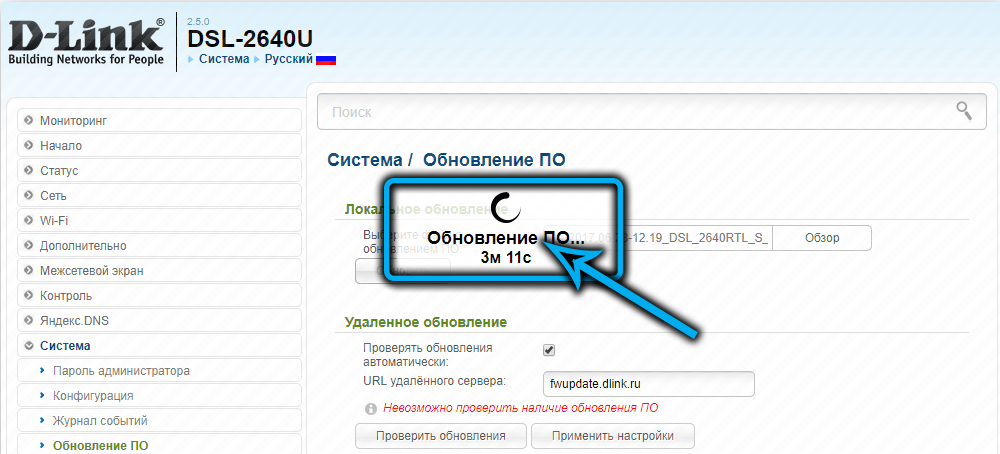
- « Kako pravilno konfigurirati usmerjevalnik TP-Link TL-WR940N
- Kako uporabiti dve izvodi WhatsApp v telefonu z dvema karticama SIM »

